Ujistěte se, že jste povolili pravidlo aplikace Outlook
- Pravidla aplikace Outlook jsou výkonným nástrojem, který vám může pomoci zautomatizovat pracovní postup e-mailů a uspořádat doručenou poštu.
- Nemusí fungovat, pokud je po vytvoření nepovolíte.
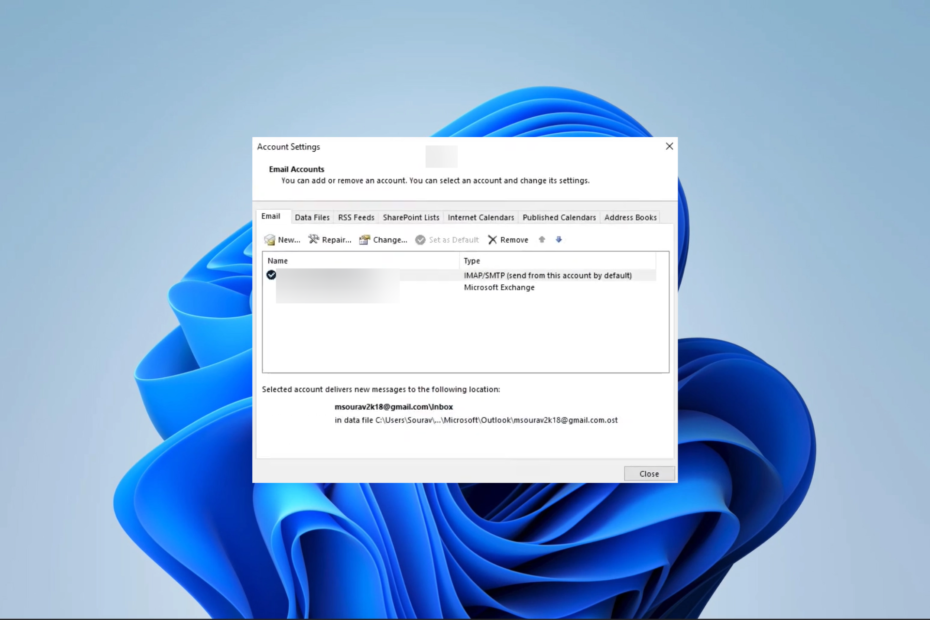
XINSTALUJTE KLIKNUTÍM NA STAŽENÍ SOUBORU
- Stáhněte si Fortect a nainstalujte jej na vašem PC.
- Spusťte proces skenování nástroje hledat poškozené soubory, které jsou zdrojem vašeho problému.
- Klikněte pravým tlačítkem na Spusťte opravu takže nástroj mohl spustit opravný algoritmus.
- Fortect byl stažen uživatelem 0 čtenáři tento měsíc.
Několik čtenářů si stěžovalo na nefunkčnost pravidel Outlooku. Chápeme nepříjemnosti, protože používání pravidel aplikace Outlook může usnadnit uspořádání vaší doručené pošty a zjednodušit pracovní tok e-mailů.
Dovolte nám, abychom vás provedli některými řešeními v této příručce. jestli ty nelze nastavit váš účet Outlook, podívejte se na naši další příručku představující snadná rozlišení.
Proč moje pravidla nefungují v aplikaci Outlook?
Vaše pravidla nemusí fungovat z některého z následujících důvodů:
- Pravidlo je zakázáno.
- Smazaná složka je zahrnuta do pravidla.
- Pravidlo je nakonfigurováno tak, aby se vztahovalo pouze na jeden počítač.
- Pravidlo je složité a využívá kvótu pravidel přidělené poštovní schránky.
- Váš soubor SRS obsahující parametry odesílání/přijímání je poškozen.
- Pravidla vytvořená pro vaše zařízení nejsou uložena na serveru Exchange.
Možná se budete muset dozvědět více o Nástroje pro správu serveru Exchange které pomáhají zjednodušit používání služby.
Co mám dělat, když moje pravidla Outlooku nefungují?
Než vyzkoušíte jakékoli jiné řešení, můžete toto řešení zvážit:
- Přejmenujte již vytvořené pravidlo aplikace Outlook.
Pokud tento trik nefunguje, přejděte k našim podrobným řešením.
1. Povolit pravidlo
- Spusťte svůj Outlook 365 a klikněte na Soubor tab.

- Vybrat Info v pravém podokně a poté klepněte Správa pravidel a upozornění.

- Vyberte pravidlo, které chcete povolit v Pravidla a upozornění dialogovém okně zaškrtněte políčko vedle Povoleno, poté klikněte OK.
2. Odstraňte některá pravidla aplikace Outlook
- Spusťte Outlook a klikněte na Soubor.

- Vybrat Info v pravém podokně a poté klepněte Správa pravidel a upozornění.

- Vyberte požadované pravidlo a klikněte Vymazata poté potvrďte svou volbu.

- Nakonec můžete krok 3 opakovat pro tolik pravidel, kolik chcete, abyste se ujistili, že nepřekračujete kvótu pravidel.
- Zobrazení Outlooku nezobrazuje předmět? 4 způsoby, jak to opravit
- Outlook zobrazuje nesprávný čas? Jak to rychle opravit
- Oprava: Zobrazení Outlooku nezobrazuje obsah e-mailu
- Oprava: E-maily s přílohami nelze prohledávat
3. Povolit režim Cached Exchange
- Spusťte Outlook a klikněte na Soubor.

- Rozšířit Nastavení účtu a vyberte Nastavení účtu.

- Klikněte na E-mailem vyberte svůj e-mail Exchange a klikněte na Změna volba.

- Vybrat Více nastavení.
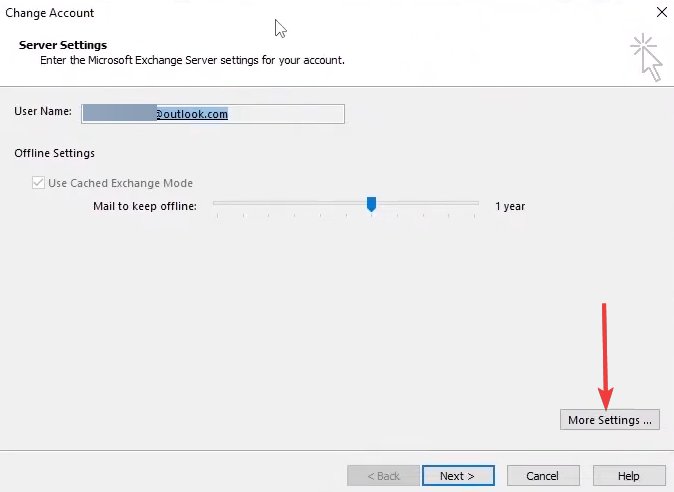
- Klikněte na Pokročilý kartu, zaškrtněte Použijte režim Cached Exchange zaškrtněte políčko a poté stiskněte Aplikovat a OK.

- Klikněte další a Dokončit na Změnit účet okno.
- Nakonec ověřte, zda to řeší problém s nefunkčností pravidel aplikace Outlook.
4. Přejmenujte soubor SRS
- Spusťte aplikaci Outlook.
- lis Alt + Ctrl + S otevřít Skupina odesílání/přijímání Okna.
- Klikněte na Přejmenovat tlačítko, přidat .starý na jméno a klepněte na OK.
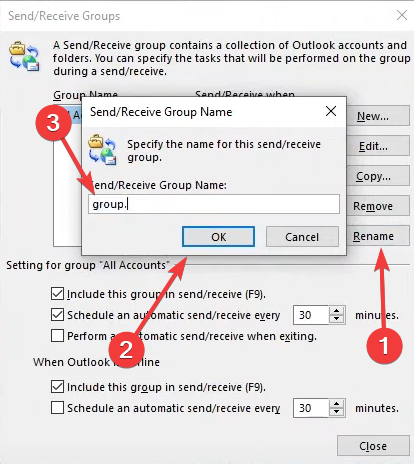
- Nakonec ověřte, zda to řeší problém s nefunkčním pravidlem aplikace Outlook.
5. Vytvořte další pravidla pro každý typ účtu
- Spusťte Outlook a klikněte na Soubor.

- Rozšířit Nastavení účtu a vyberte Nastavení účtu.

- Klikněte na E-mailem vyberte svůj e-mail Exchange a klikněte na Nový volba.

- Použijte požadovaná kritéria na pravidlo a klikněte Aplikovat a OK.
Jak zjistím, zda pravidlo v aplikaci Outlook funguje?
Zde je několik tipů:
- Zelené zaškrtnutí v dialogovém okně Pravidla a upozornění znamená, že pravidlo funguje tak, jak má; červená X znamená, že pravidlo nefunguje tak, jak bylo zamýšleno, a žlutý vykřičník znamená problém.
- Pokud má pravidlo zprávy přenášet, zaškrtněte složku, kam mají být zprávy umístěny.
- Zkontrolujte protokol pravidla a zjistěte, kdy bylo pravidlo provedeno, které zprávy ovlivnilo a jaké akce byly s těmito zprávami provedeny.
- Nakonec si pošlete testovací e-mail, který splňuje požadavky pravidla. Pokud funguje správně, měl by být e-mail přenesen do složky určené pravidlem.
To bude pro tento návod vše. Nyní byste měli mít vaše pravidla v Microsoft Outlooku fungovat tak, jak bylo zamýšleno.
Pro tuto příručku jsme použili nový Outlook 365, takže doporučujeme stahování a instalace nejnovějších verzí aplikace Outlook zajistit ty nejlepší výsledky.
Nakonec nás kontaktujte v sekci komentářů níže a dejte nám vědět, které řešení pro vás fungovalo.
Stále dochází k problémům?
SPONZOROVÁNO
Pokud výše uvedené návrhy váš problém nevyřešily, váš počítač může zaznamenat závažnější potíže se systémem Windows. Doporučujeme zvolit řešení typu „vše v jednom“. Fortect efektivně řešit problémy. Po instalaci stačí kliknout na Zobrazit a opravit a poté stiskněte Spusťte opravu.

![Jak změnit motiv aplikace Outlook [2 snadné kroky]](/f/ef3ec06850f80ed3177668b3beb655fb.png?width=300&height=460)
